新手如何使用中性灰打造真实富有质感的脸部肌肤
1、让我们打开原图。
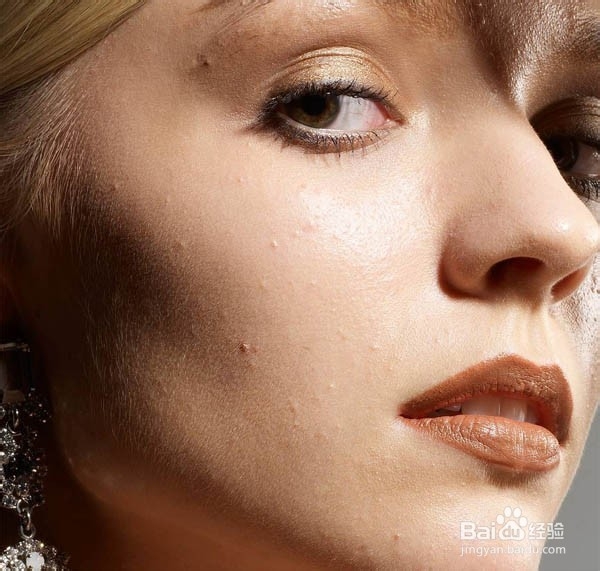
2、可以看到原图模特的脸有许多痘痘,而且非常平面,没有质感。
接下来我们按ctrl+j复制一张取名“祛斑”使用污点修复工具,把人物脸上的痘痘一个个去掉。(ps:污点修复是一个灰常好用的东西)

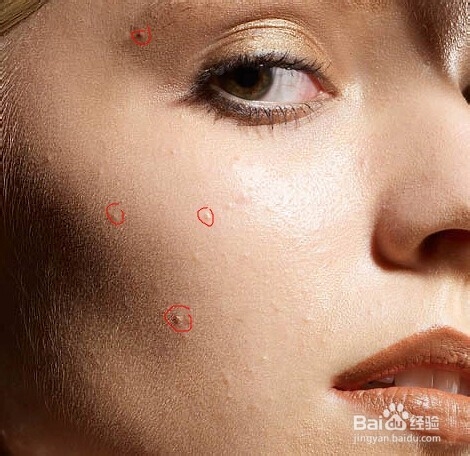
3、把痘痘去除干净之后,在图层最上方新建组,命名为“观察组”。
在组内创建图层填充黑色图层模式改为“颜色”,
复制一个图层改图层模式为“叠加”。
如果图层叠加之后效果太黑可以降低叠加模式图层的不透明度,最后再用曲线增强下对比。
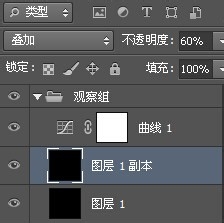
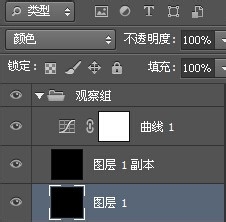
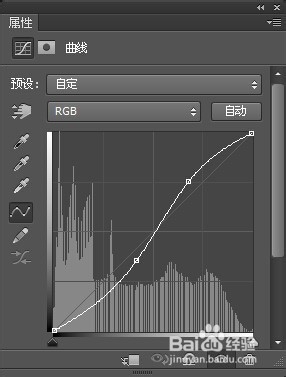
4、在祛斑图层的上方创建一个新组命名为“修饰”,
在组内新建图层,填充50%中性灰图层模式改为柔光使用白色柔角画笔白色,流量设置为1%,不透明度100%。把画布放大,以每个像素为单位,轻擦中灰层中较暗淡部位,与周边过渡。
设置前景色为黑色,以单个像素为单位轻擦中灰色层中特别明亮部位,使其与周边过渡均匀。 这步灰常耗时间也灰常需要耐心。(为了节约时间我只是简单涂抹了一下,大家在实际操作的时候需要仔细涂抹)

5、磨完皮,在刚刚的中性灰图层上面建一个色阶调整图层,参数如下。
在色阶一层建立蒙版,用黑色柔角笔刷涂抹人物脖子和多余的背景



6、创建色相/饱和度调整图层

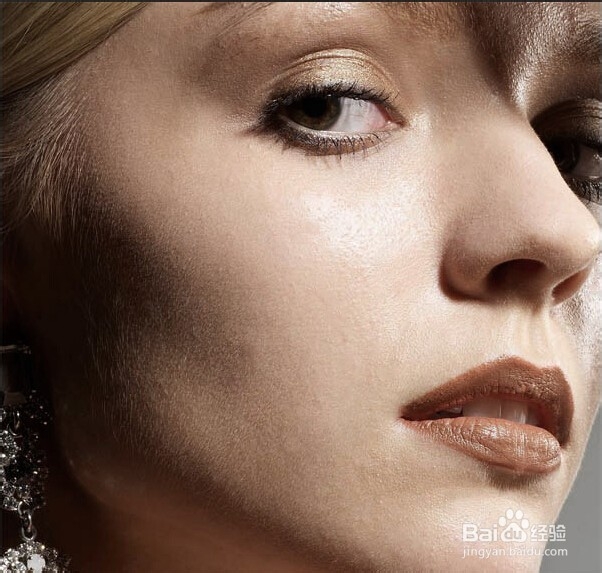
7、新建照片滤镜调整图层,选择颜色,色值为#f1cdab 浓度100%。
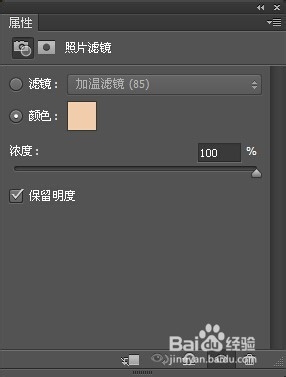
8、创建曲线调整图层,给整体提亮
创建可选颜色调整图层
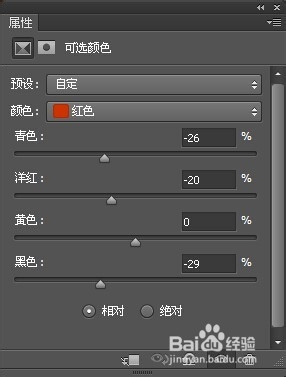

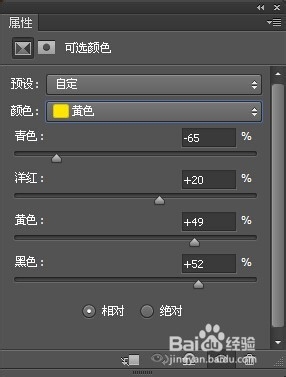
9、Ctrl+shift+alt+e 盖印图层
打开滤镜-其它-高反差保留半径0.3,图层模式改为线性光,再用蒙板擦除边缘。


10、最终做出来的效果
质感中带点梦幻的浅浅金色光晕。
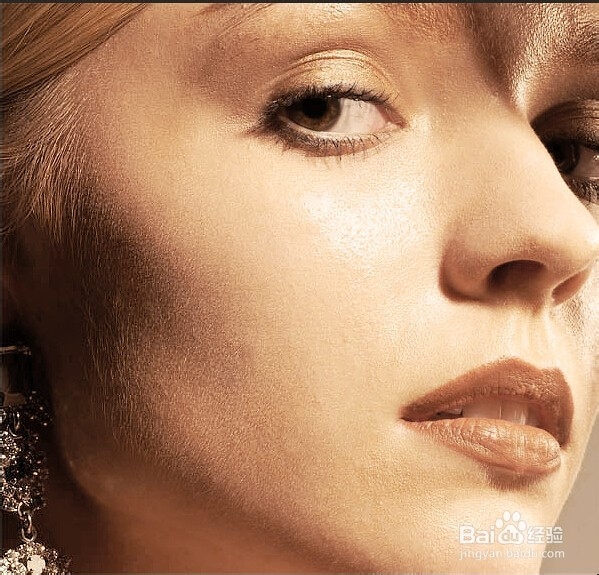
声明:本网站引用、摘录或转载内容仅供网站访问者交流或参考,不代表本站立场,如存在版权或非法内容,请联系站长删除,联系邮箱:site.kefu@qq.com。
阅读量:122
阅读量:30
阅读量:181
阅读量:130
阅读量:34